1. 什么是管理员权限
管理员权限指的是在Windows系统中具有最高权限的用户账户,拥有对系统的完全控制和管理权限。管理员可以进行系统设置、安装软件、修改系统文件等操作,而普通用户则受到一些限制,无法进行一些敏感的操作。
2. 为什么关闭管理员权限
在某些情况下,关闭管理员权限可以提高系统的安全性。如果你的计算机是多用户使用的,关闭管理员权限可以避免其他用户进行一些不安全的操作,从而保护系统的稳定性和数据的安全性。
3. 如何关闭管理员权限
3.1. 使用用户账户控制面板
用户账户控制面板是Windows系统中管理用户权限的一个工具。您可以按照以下步骤关闭管理员权限:
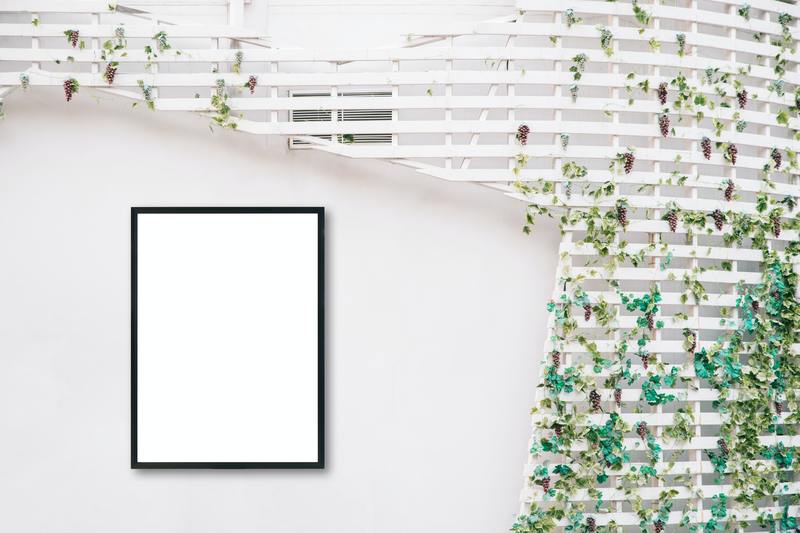
步骤1:点击开始菜单,搜索并打开“控制面板”。
步骤2:在控制面板中,找到并点击“用户账户”。
步骤3:在用户账户窗口中,点击“管理用户账户”。
步骤4:选择要修改权限的用户账户,然后点击“更改账户类型”。
步骤5:在弹出的窗口中,选择“标准用户”并点击“确定”。
通过以上步骤,您就成功关闭了管理员权限。
3.2. 使用组策略编辑器
组策略编辑器是Windows系统中另一个管理权限的工具,对系统的权限控制更加细致。您可以按照以下步骤关闭管理员权限:
步骤1:按下Win + R键打开运行窗口,输入“gpedit.msc”并点击“确定”。
步骤2:在组策略编辑器中,依次找到“计算机配置” > “Windows设置” > “安全设置” > “本地策略” > “用户权限分配”。
步骤3:在右侧窗口中,找到并双击“管理者:Administrators账户启用管理员批处理模式”。
步骤4:在弹出的窗口中,选择“禁用”并点击“确定”。
通过以上步骤,您就成功关闭了管理员权限。
4. 注意事项
关闭管理员权限可能会导致某些系统功能和软件无法正常运行,因此您需要在关闭之前考虑清楚是否有必要。如果您是该计算机的唯一用户,关闭管理员权限可能会给您带来一些不便。
此外,关闭管理员权限后,如果需要进行一些需要管理员身份才能操作的任务,系统会提示您输入管理员密码,因此请确保您记住了管理员密码。
5. 结论
关闭管理员权限可以提高系统的安全性,避免其他用户进行一些危险的操作。您可以通过用户账户控制面板或组策略编辑器来关闭管理员权限,但需要注意关闭权限后可能会带来一些不便。在关闭之前请谨慎考虑。










